Tabla de Contenido
![]() Sobre el autor
Sobre el autor
![]() Artículos Relacionados
Artículos Relacionados
-
-
-
-
Servicios de recuperación de datos de EaseUS
Los expertos en recuperación de datos de EaseUS tienen una experiencia inigualable para reparar discos/sistemas y recuperar datos de todos los dispositivos como RAID, HDD, SSD, USB, etc.
Microsoft sigue lanzando actualizaciones de Windows para resolver los problemas de las versiones anteriores o eliminar errores. Pero la versión más nueva puede tener otros errores y problemas no deseados para los usuarios. Uno de los errores más comunes e irritantes en diferentes versiones es Código de detención de Windows 0xC000021A.
8 Soluciones para reparar el código de error 0xC000021A Windows
Este error hace que sea difícil para un usuario iniciar su dispositivo y usarlo para sus propósitos deseados. Además, este error se ha convertido en un obstáculo para muchos usuarios que quieren realizar sus tareas rápidamente. ¿Quieres aprender las mejores soluciones para este problema? Esta guía te ayudará a entender 8 soluciones para resolver este error.
| Soluciones Posibles | Resolución de Problemas Paso a Paso |
|---|---|
| 1. Desconecta Todos los Dispositivos Externos | Tienes que desconectarlos y reiniciar tu dispositivo...Pasos completos |
| 2. Repara Archivos del Sistema Corruptos | Selecciona la preferencia de idioma. Luego, haz clic en "Reparar tu computadora"...Pasos completos |
| 3. Actualiza los Controladores del Dispositivo | Arranca en Modo Seguro en Windows 10. Haz clic derecho en el botón de inicio...Pasos completos |
| 4. Reconstruye el BCD | Ve al menú de Solución de Problemas. Busca Opciones Avanzadas y...Pasos completos |
| Otras Soluciones | Desactiva la Función de Firma de Controladores > Restablece la BIOS...Pasos completos |
¿Qué es Error BSOD 0xC000021A Windows 10?
0xC000021A es un error común con múltiples nombres, incluyendo código de detención, error de muerte y otros. Te saldrá una pantalla azul de la muerte mostrando este error y una notificación que dice "Tu PC se encontró con un problema y necesita reiniciarse". Esto significa que el sistema ha detectado algún problema con tu dispositivo que necesita ser arreglado.
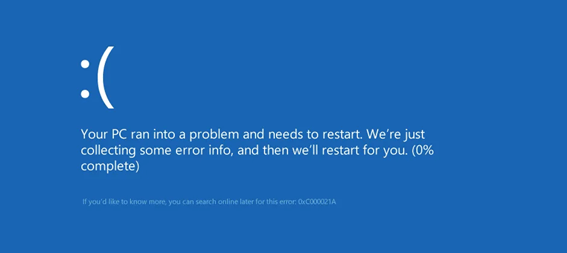
Este error de Windows es común en todas las versiones en lugar de una versión específica. No importa qué versión estés usando, es posible que hayas experimentado este error. Pero la pregunta principal es por qué este error ocurre en todos los sistemas. Permítenos mostrarte algunas razones de este error para que sea comprensible.
- Software o programa afectado.
- Aplicaciones de terceros incompatibles.
- Registro del sistema dañado.
- Carga incompleta de la biblioteca.
Sin duda, puede haber muchas otras razones por las que aparece el código de error 0xC000021A en Windows. Pero las mencionadas anteriormente se consideran las causas más comunes detrás de este error específico. Ahora es el momento de aprender cómo solucionar estos problemas para resolver este error y seguir utilizando su dispositivo sin problemas.
Ayuda adicional: Cómo recuperar datos antes de reparar el error 0xC000021A
Antes de arreglar este error de Windows o cualquier otro error, te recomendamos que agregues un software de recuperación. Es común perder tus datos mientras intentas resolver estos problemas. La mejor manera es agregar un programa antes de solucionar cualquier problema para asegurarte de que recuperarás tus datos si se pierden.
EaseUS Data Recovery Wizard es uno de los mejores programas que te recomendamos. No importa qué versión de Windows estés usando, te permite recuperar tus datos. Este software ha sido diseñado con una interfaz de trabajo compatible con todas las versiones de Windows.
Junto con una compatibilidad versátil, este programa tiene múltiples características. Te permite experimentar características sobresalientes que quizás no estén disponibles en ningún otro software de recuperación de datos. Echemos un vistazo rápido a sus mejores características.
- Este programa va a recuperar archivos borrados en pocos minutos. No va a tardar mucho gracias a su algoritmo rápido.
- Tus datos nunca van a ser afectados por esta herramienta. Va a recuperar tus archivos en su formato original sin sobrescribirlos.
- Nunca te va a pedir que reinicies o reinstales Windows.
- Este software de recuperación de datos tiene una interfaz fácil de usar.
Debido a estas características avanzadas, te recomendamos que elijas EaseUS Data Recovery Wizard WinPE. Nunca te decepcionarás al usar este producto para recuperar tus datos perdidos. Usa el botón de abajo para descargar el programa EaseUS Data Recovery Wizard, y sigue los pasos siguientes.
Tasa de Recuperación 99,7%
Calificación de Trustpilot 4,4
Paso 1. Crea un disco de arranque
Ejecuta EaseUS Data Recovery Wizard, elige "PC Caído" y haz clic en "Ir a Recuperación".
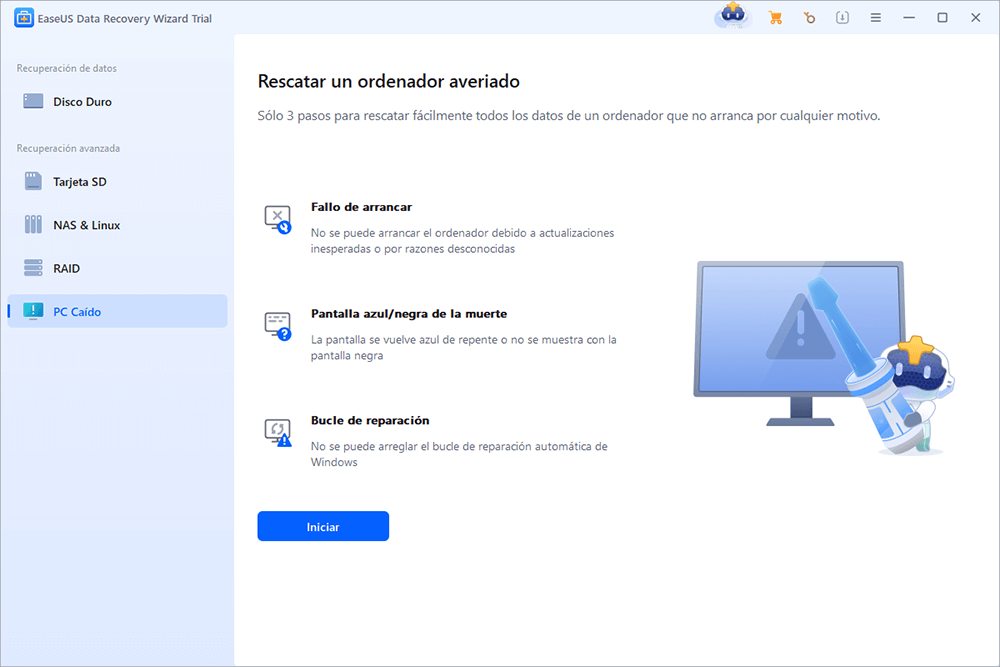
Selecciona un USB vacío para crear la unidad de arranque y haz clic en "Crear".
Advertencia: Cuando crees un disco de arranque, EaseUS Data Recovery Wizard borrará todos los datos guardados en la unidad USB. Haz una copia de seguridad previa de los datos importantes.
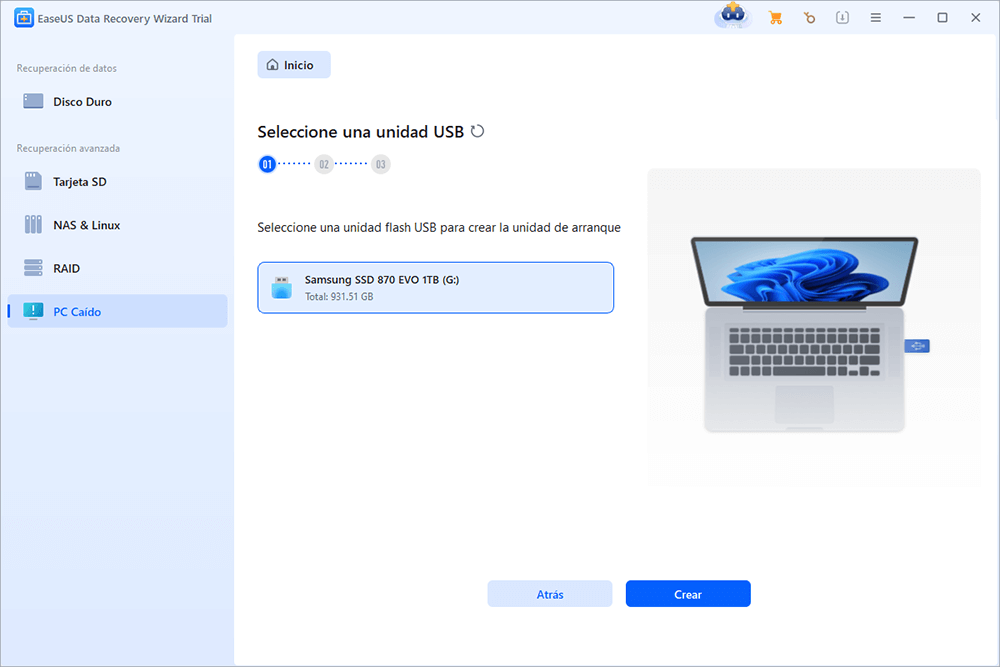
Paso 2. Arranca el ordenador desde el USB de arranque
Conecta el disco de arranque al PC que no arranca y cambia la secuencia de arranque de tu ordenador en BIOS. Para la mayoría de los usuarios, funciona bien reiniciar el ordenador y pulsar F2 simultáneamente para entrar en BIOS.
Configura para arrancar el PC desde "Dispositivos Extraíbles" (disco USB de arranque) más allá del disco duro. Pulsa "F10" para guardar y salir.
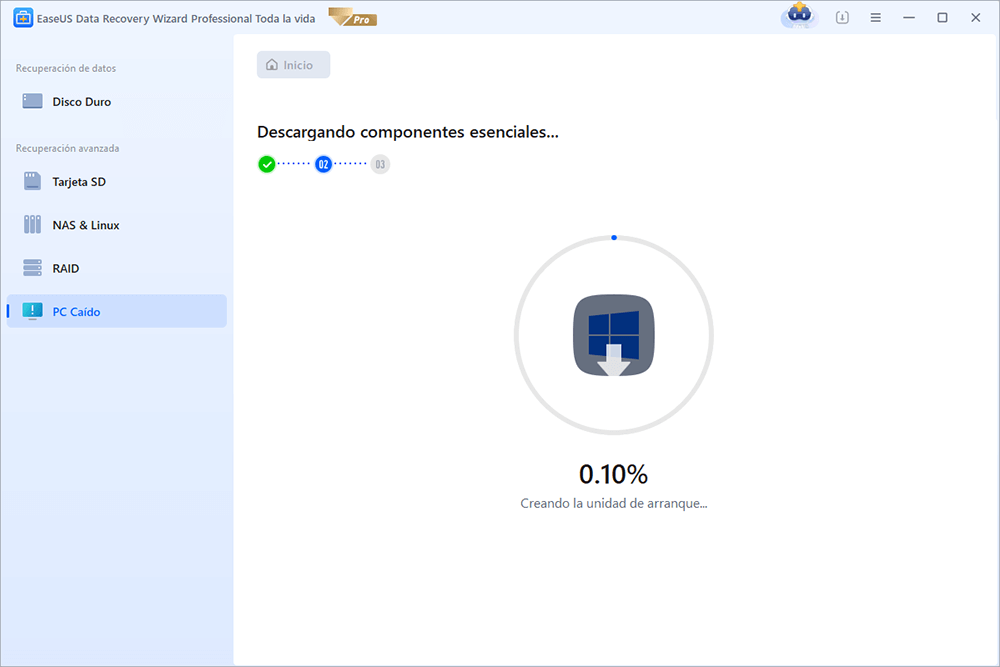
Paso 3. Recuperar datos de un sistema/PC averiado
Tras arrancar desde el disco de arranque de EaseUS Data Recovery Wizard, selecciona la unidad que deseas escanear para encontrar todos tus archivos perdidos. Previsualiza y recupera los archivos que necesites en una ubicación segura.

8 Mejores Soluciones para Arreglar el Código de Error de Detención de Windows 0xC000021A
Con la discusión anterior, ya debes tener una idea de las causas del código de error 0xC000021A de la pantalla azul de la muerte en Windows 10. En esta sección, te mostraremos algunas de las mejores soluciones para resolver este error. Ten en cuenta que no todas las soluciones funcionarán para ti. Es posible que tengas que seguir intentando todas las soluciones siguientes para encontrar la que funcione para ti.
Si te atienes a esto, también puedes tener una idea de cómo solucionar este error viendo este tutorial en video. En este video, se ha discutido el método completo paso a paso.
- 0:25 Arreglar MBR y archivos del sistema
- 1:25 Arreglar error de BCD
Método 1. Desconecta o Desenchufa Todos los Dispositivos Externos
Como mencionamos anteriormente, una razón común detrás de este error es la interferencia de dispositivos externos. Entonces, deberías intentar arreglar este error desconectando todos los dispositivos externos uno por uno. La mejor manera es mirar todos esos dispositivos y seguir desconectándolos o desenchufándolos.
Deberías desconectarlos y reiniciar tu dispositivo. Si el error se ha resuelto, significa que el error es debido a un dispositivo externo. Si tu dispositivo sigue mostrando el error de detención de Windows 0xC000021A, deberías seguir intentando los siguientes métodos.
Método 2. Reparar archivos del sistema corruptos desde la instalación
Otra forma efectiva de eliminar este error de pantalla azul de la muerte es reparando los archivos corruptos del sistema. El proceso también es simple y se puede lograr con pasos sencillos. Los hemos discutido en la siguiente sección.
Nota: Necesitas crear una herramienta de creación de medios de Windows y arrancar desde ella. Después, sigue los siguientes pasos:
Paso 1. Selecciona tu preferencia de idioma. Luego, haz clic en "Reparar tu computadora".
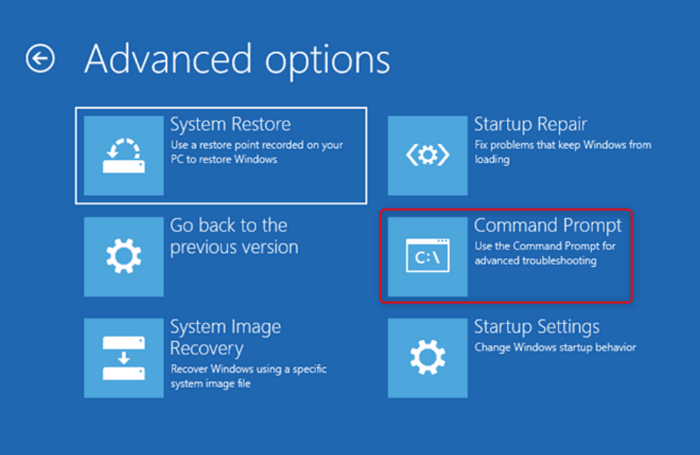
Paso 2. Haz clic en "Solucionar problemas" y luego elige las opciones avanzadas. Haz clic en "Símbolo del sistema".
Paso 3. Cuando se abra la ventana de Command Prompt, escribe chkdsk C: /r y presiona Enter.
Paso 4. Ingresa sfc/scannow y haz clic en el botón Enter.

Una vez que hayas terminado con los pasos anteriores, no te olvides de reiniciar tu sistema. Al hacer esto, permitirás que tu sistema se asiente en su sistema operativo y te permitirá saber si el error ha sido resuelto o no.
Método 3. Actualiza los controladores del dispositivo para solucionar el error BSOD
Es común que la mayoría de los usuarios olviden actualizar los controladores del dispositivo. Por lo general, los usuarios no actualizan los controladores, lo que puede llevarlos a este error y otros también. Por lo tanto, puedes intentar actualizar los controladores del dispositivo para resolver este problema. Aquí te presentamos los pasos que puedes seguir para hacerlo.
Paso 1. Arranca en Modo Seguro en Windows 10.
Paso 2. Haz clic derecho en el botón de inicio para abrir la barra de menú.
Paso 3. Elige Administrador de dispositivos de las opciones dadas.
Paso 4. Haz doble clic en la opción del dispositivo para abrir una nueva ventana pequeña.
Paso 5. Ahora, dale clic a la opción de Driver en la barra de menú y elige Actualizar Driver.
Paso 6. Haz clic en "Buscar automáticamente software de controlador".
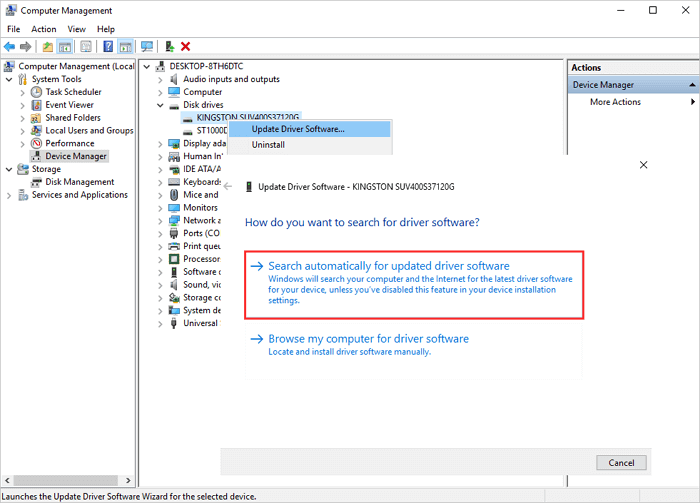
Paso 7. Toca la opción relacionada con las actualizaciones que se encuentra en la parte inferior de la nueva ventana.
¡Empezará a actualizar los controladores obsoletos de tu dispositivo para que esté actualizado! Es posible que el error 0xC000021A se haya resuelto y tu sistema comience a funcionar sin problemas.
Método 4. Reconstruir los datos de configuración de arranque (BCD) para solucionar el código 0xC000021A
Si estás recibiendo este error en Windows 10, puede ser debido al BCD (Faltan los datos de configuración de arranque de PC). La razón es que es responsable del inicio de operaciones de Windows 10. Al arreglar esto, podrías resolver este error. Arranca desde el medio creativo y sigue los pasos a continuación.
Paso 1. Ve al menú de Solución de problemas. Busca Opciones avanzadas y luego Símbolo del sistema.
Paso 2. Escribe el siguiente comando en la ventana de Command Prompt y presiona Enter.
- bootrec /fixmbr
- bootrec /fixboot
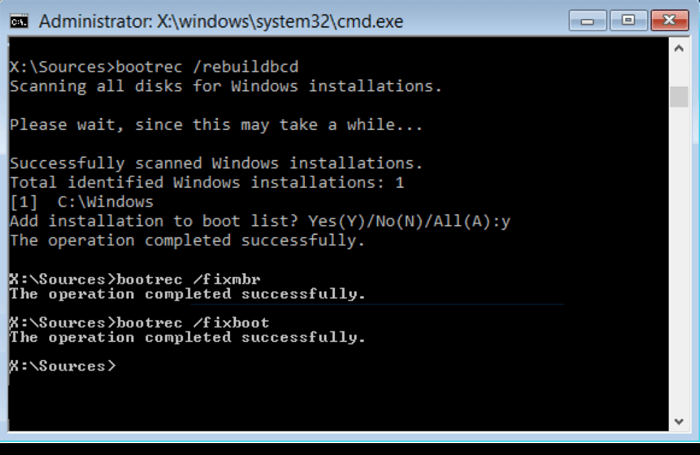
Al seguir estos pasos, podrás resolver el código de error BSOD 0xC00021A en Windows 10. La razón es que reconstruirá toda la configuración de tu Windows.
Método 5. Desactivar la función de Firma de Controladores
Muchos usuarios descargan e instalan software que no está digitalmente firmado. Este tipo de software o programas están restringidos de funcionar por este controlador específico. También puede mostrarte este error y tu dispositivo comenzará a mostrar este error una y otra vez. Por lo tanto, deberías seguir estos pasos para desactivar este controlador.
- Enciende tu computadora y sigue presionando F8 o F11.
- Inicia con la opción de recuperación siguiendo esta ruta, Solucionar problemas > Opciones avanzadas > Configuración de inicio > Reiniciar.
- Ahora, sigue presionando F7 para desactivar este controlador y reinicia tu sistema.
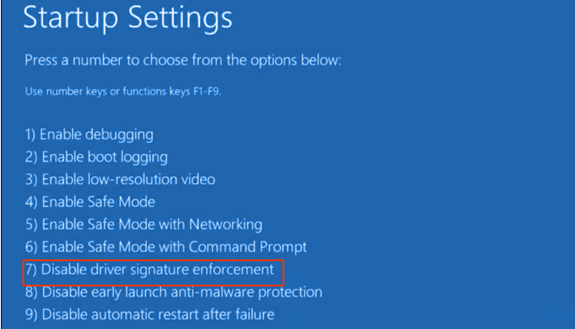
Haciendo esto, es posible que se haya resuelto el error de detención de Windows 0xC000021A. La razón es que se considera la razón más común detrás de este error.
Método 6. Reiniciar BIOS para solucionar el código 0xC000021A
Resetear la BIOS puede ser una solución para este error y también te mantendrá a salvo de otros problemas. Para estar del lado seguro, deberías resetear la BIOS de tu dispositivo. Déjanos mostrarte algunos puntos para este propósito.
Paso 1. En el menú de solución de problemas, busca y selecciona Configuración del firmware UEFI.
Paso 2. Toca el botón de Reiniciar para entrar al sistema BIOS.
Paso 3. Encuentra la opción "Restablecer datos de configuración" para llevar a cabo esta tarea.
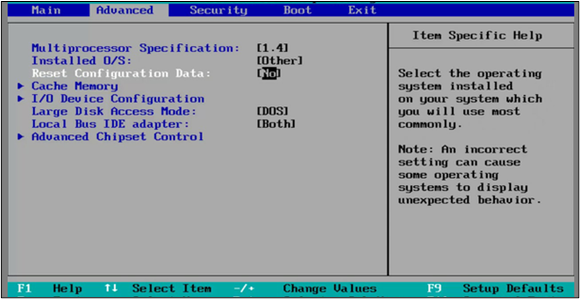
Paso 4. Guarda los nuevos ajustes y reinicia tu computadora para un funcionamiento sin problemas.
Esto es todo lo que tienes que hacer para restablecer el sistema operativo de tu dispositivo y mantener tus datos seguros de cualquier acceso no autorizado.
Método 7. Realiza una Restauración del Sistema para solucionar el código 0xC000021A
Otra forma efectiva de resolver el código de error 0xC000021A de BSOD en Windows 10 es realizar una restauración del sistema en Windows 10. Deberías haber restaurado el sistema para comprobar si el error ha sido resuelto o no. Aquí te mostramos los pasos para restaurar el sistema de forma segura.
Paso 1. Ve a Inicio Avanzado y busca "Restauración del sistema".
Paso 2. Elige un punto para restaurar tu sistema.
Paso 3. Toca el botón Siguiente y sigue las instrucciones que aparecen en la pantalla.
No te preocupes si no estás familiarizado con este proceso, porque las instrucciones en pantalla serán fáciles de seguir. Las puedes seguir leyéndolas una sola vez en lugar de buscar tutoriales en video.
Método 8. Reinstalar Windows 10 para solucionar el código de error de detención de Windows 0xC000021A
Si nada funciona de las soluciones anteriores, la última opción que puedes intentar es reinstalar Windows 10. Al hacer esto, podrás solucionar todos los archivos relacionados con el sistema operativo de tu dispositivo. Además, podrás instalar el dispositivo actualizado en tu dispositivo con esta instalación. Para hacerlo, debes seguir estos pasos.
- Inserta el CD/DVD o conecta un USB para esta instalación
- Elige "Crear medios de instalación USB para otro PC"
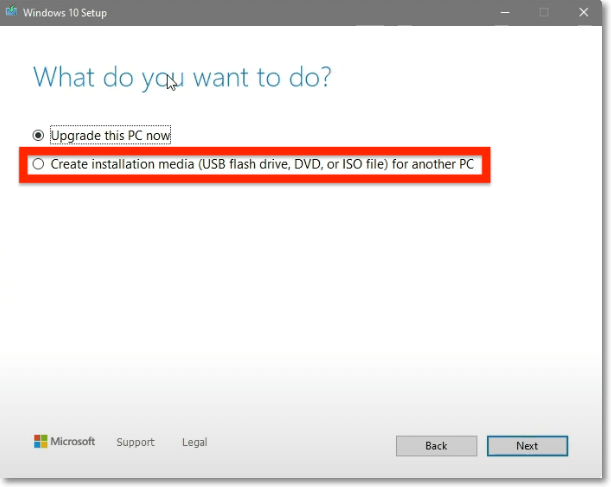
Ahora, tienes que seguir las instrucciones que aparecen en pantalla para instalar la nueva copia de Windows
Conclusión
En el blog anterior, hemos hablado detalladamente sobre todos los métodos con los que puedes solucionar el código de error 0xC000021A en Windows. Solo tienes que seguir estos métodos uno por uno para dejar tu dispositivo en perfectas condiciones.
Recuerda que no debes abandonar el proceso a menos que hayas encontrado la solución correcta. Es posible que tengas que seguir el procedimiento de más de una solución para encontrar la correcta.
Tasa de Recuperación 99,7%
Calificación de Trustpilot 4,4
Preguntas frecuentes sobre el código de error de detención de Windows 0xC000021A
Si todavía tienes problemas, échale un vistazo a las preguntas frecuentes para obtener ayuda adicional.
1. ¿Qué significa 0xC000021A?
Es un error particular que tiene múltiples nombres, incluyendo pantalla de la muerte, código de detención de Windows y otros. En este error, obtendrás una pantalla azul con una notificación que dice "Tu PC se encontró con un problema y necesita reiniciarse".
2. ¿Cómo se detiene la pantalla azul de la muerte?
Para detener el BSOD de Windows 10, puedes seguir la lista de soluciones mencionadas arriba. Cualquiera de las soluciones mencionadas anteriormente te será útil.
3. ¿Qué es una pantalla verde de la muerte?
La pantalla verde de Windows es un error particular que puede dañar los elementos básicos de tu sistema y hacer que tu PC sea inaccesible.
4. ¿Cómo arreglo la corrupción de la pila del modo kernel?
Hay diferentes formas de solucionar la corrupción de la memoria heap en modo kernel, pero la mejor es actualizar los controladores del dispositivo. Deberías seguir intentando actualizar los controladores relacionados con diferentes campos o tareas como gráficos.
Sobre el autor
Pedro es un editor experimentado de EaseUS centrado en la redacción de temas sobre tecnología. Familiarizado con todo tipo de software de recuperación de datos, copia de seguridad y restauración, software de edición de vídeo y grabación de pantalla, etc. Todos los temas que elige están orientados a proporcionar información más instructiva a los usuarios.
Artículos Relacionados
-
Cómo Reparar Datos Corruptos PS5 [Reparar Base de Datos Corrupta PS5]
![Pedro]() Pedro
2025/07/31
Pedro
2025/07/31 -
¿Discord se queda en conectando rtc? 7 maneras para solucionarlo
![Pedro]() Pedro
2025/07/31
Pedro
2025/07/31
